PS将图片调成黄金色的落日照
photoshop的曲线工具是一个非常重要的工具,使用曲线工具可调节对比度、亮度、色阶,本次教程主要是使用曲线工具调出唯美的黄金日照图与神秘的蓝色海景日照图,一起来看看吧!
黄金色的日照图
用photoshop打开素材图片

使用快捷键ctrl+M,调出曲线工具或者图像->调整->曲线,如图所示
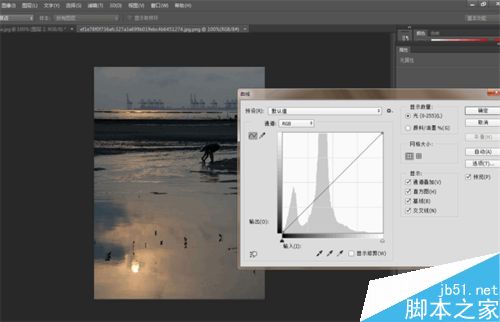
通道选择红色,曲线向上,增加红色,如图所示
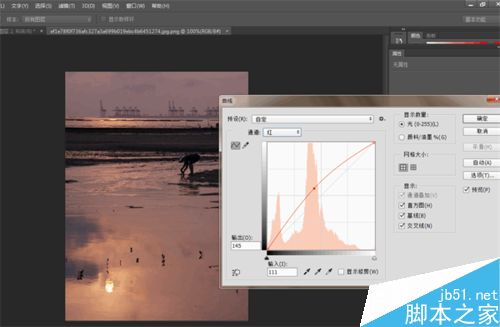
通道选择蓝色,曲线向下,增加黄色,如图所示
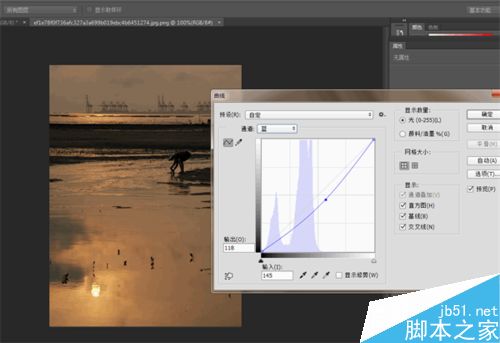
通道选择RGB,S型曲线,增加对比度,如图所示
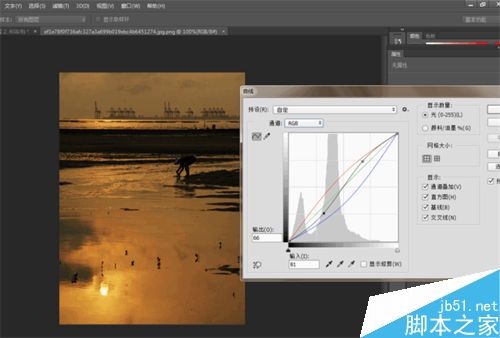
神秘的蓝色海景日落图
通道选择红色,曲线向下,增加青色,如图所示

通道选择蓝色,曲线向上,增加蓝色,如图所示
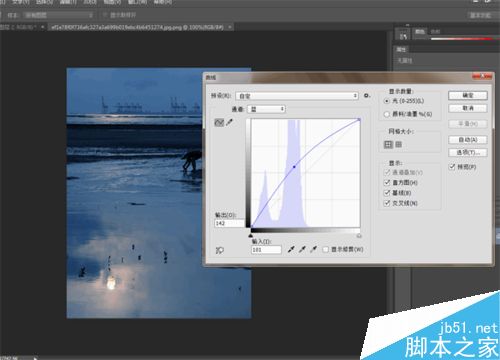
通道选择RGB,S型曲线,增加对比度,如图所示

以上就是PS将图片调成黄金色的落日照方法介绍,操作很简单的,大家学会了吗?希望能对大家有所帮助!
-

Photoshop使用渲染工具将风景图片增加大气的霞光色
2022-09-02 6
-

Photoshop中怎么使用Camera Raw处理图片?
2022-09-02 4
-

Photoshop将人物图片转为古典国画效果
2022-09-02 5
-

PS利用滤镜将风景图片转为动画片场景效果
2022-09-02 5
-

Photoshop将美女图片打造通透甜美的日系杂志人像
2022-09-02 2
-

Photoshop将夏季树林人物图片打造甜美的青黄色
2022-09-02 7
-

Photoshop巧用6种动作给图片添加柔焦光照效果
2022-09-02 4
-

Photoshop调制出唯美的暗红色密林人物图片
2022-09-02 5
-

Photoshop快速把图片绘成素描效果
2022-09-02 4
-

PS怎么给图片添加墨迹特效?
2022-09-02 1
-

Photoshop将树林人物图片打造出唯美的夏季青蓝色
2022-09-02 4
-

Photoshop打造出梦幻的秋季蓝黄色草地上人物图片
2022-09-02 2
-

Photoshop在图片上添加逼真的雪花
2022-09-02 1
-

Photoshop将夏季美女图片打造除梦幻的古典中性绿色
2022-09-02 3
-

用PS怎么将图片进行模糊?
2022-09-02 1
-

PS利用表面模糊快速把模糊美女图片变清晰
2022-09-02 4
-

Photoshop调制出高对比暗调霞光木篱边的人物图片
2022-09-02 3
-

Photoshop调制出甜美的黄褐色树边人物图片
2022-09-02 7
-

PS怎么把普通图片变成素描效果
2022-09-02 3
-

Photoshop调制出甜美清新的淡蓝色树林人物图片
2022-09-02 6
-

PS CS6怎么给图片添加箭头?
2022-09-02 4